Instagram è una delle piattaforme di social media più popolari che ci siano. Ha un proprio sito Web e un'app mobile. Un'app desktop è stata persino rilasciata non molto tempo fa. Il punto è che Instagram è molto accessibile e usarlo è conveniente, ma non senza difetti.
Essendo una piattaforma di social media, Instagram può occupare più spazio di quanto ti aspetti, al punto che equivarrà a più app messe insieme.
Questo articolo ti mostrerà come svuota la cache di Instagram in modo da non dover sprecare spazio di archiviazione su dati non necessari. Cominciamo con il Mac.
Prima di svuotare la cache di Instagram:
Essendoci concentrati sullo sviluppo software per MacBook, abbiamo creato uno strumento all-in-one per tutti.
Ecco un consiglio per te: Scaricare TechyCub Mac Cleaner per svuotare automaticamente la cache di Instagram su Mac. Se non sei un utente Mac o lo sei ma vuoi fare tutto da solo, abbiamo raccolto alcune altre fantastiche idee e soluzioni di seguito.
Mac Cleaner
Scansiona rapidamente il tuo Mac e pulisci facilmente i file spazzatura.
Controlla lo stato principale del Mac, inclusi l'utilizzo del disco, lo stato della CPU, l'uso della memoria, ecc.
Accelera il tuo Mac con semplici clic.
Scarica gratis
Parte 1. Cancella la cache di Instagram su MacParte 2. Cancella la cache di Instagram su WindowsParte 3. Svuota la cache di Instagram su iPhoneParte 4. Cancella la cache di Instagram su AndroidParte 5. Svuota la cache di Instagram su iPhone / AndroidParte 6. Conclusione
Parte 1. Cancella la cache di Instagram su Mac
Come forse già saprai, il Mac è un po' a corto di funzioni che possono ottimizzare il sistema. Stando così le cose, la scelta migliore è esternalizzare tali funzioni. In poche parole, usa uno strumento di terze parti e, per questo, dico usa TechyCub Pulitore Mac.
TechyCub Mac Cleaner è uno strumento che può essere considerato un tuttofare. Ha tutto ciò che un utente Mac potrebbe chiedere e, naturalmente, include la cancellazione dei dati.
Il software è composto da diversi moduli, ovvero Junk Cleaner, App Uninstaller, Duplicate Finder e altri ancora. Quello che vedremo è il modulo Junk Cleaner in cui è ospitata la funzione System Junk, che ti consentirà di cancellare la cache di Instagram.
Inoltre, c'è un articolo su svuotare la cache su Chrome su Mac utilizzando questo strumento. Puoi controllare questo articolo che ti renderà più familiare e capirà come funziona questo software.
Pulire la cache su Instagram su Mac è semplice se usi Mac Cleaner. Per fare ciò, segui semplicemente i passaggi qui:
- Avvia lo strumento e fai clic su "Junk Cleaner".
- Premi Scan per scansionare la cache di Instagram.
- Fai clic su "Application Cache", quindi seleziona la cartella Instagram che desideri eliminare.
- Premi "Pulisci" e attendi fino al termine.
Mac Cleaner
Scansiona rapidamente il tuo Mac e pulisci facilmente i file spazzatura.
Controlla lo stato principale del Mac, inclusi l'utilizzo del disco, lo stato della CPU, l'uso della memoria, ecc.
Accelera il tuo Mac con semplici clic.
Scarica gratis
Passaggio 1. Accedere alla funzione Junk di sistema
Avviare il TechyCub programma Mac Cleaner sul tuo computer Mac e fai clic su Junk Cleaner.

Passo 2. Scansiona i Junk di sistema
Quindi, fare clic sul file Scannerizzare pulsante. Questo eseguirà la scansione dei file che possono essere considerati spazzatura di sistema, inclusa la cache di sistema e la cache dell'applicazione a cui appartiene la cache di Instagram.

Passaggio 3. Selezionare gli elementi
Clicchi Cache dell'applicazione dalla barra laterale sinistra e visualizzare gli elementi scansionati. Quindi, individua e seleziona i file e le cartelle di Instagram. Puoi farlo anche dalla barra di ricerca.
Passaggio 4. Svuota la cache di Instagram
Dopo aver selezionato gli elementi, fare clic su Pulizia pulsante dall'angolo in basso a destra della finestra e attendi qualche secondo fino al termine.

TechyCub Mac Cleaner ha una miriade di funzioni per te. E si dà il caso che possa farlo svuota la cache di Instagram. Ecco perché questo è uno dei preferiti tra TechyCub quando creo i miei prodotti.
Parte 2. Cancella la cache di Instagram su Windows
Ho detto prima che il Mac è un po' carente in termini di funzionalità. Windows ha molti più strumenti che aiutano con la gestione del sistema, ma questa volta mancano entrambi nella capacità di cancellare la cache di Instagram.

Tuttavia, Windows non ha bisogno di un'app di terze parti per cancellare la cache di Instagram, a differenza di Mac. Ha solo bisogno di un browser. Dopotutto, l'app Instagram per Windows è collegata al tuo browser.
Di seguito sono riportati i passaggi per svuota la cache di Instagram:
- Sul tuo computer, apri un browser.
- Vai Instagram sito web e accedi con le tue credenziali.
- Nella pagina principale di Instagram, fai clic su icona profilo che dovrebbe apparire come un vettore di una persona.
- Clicca sul icona dell'ingranaggio.
- Vai su Privacy e sicurezza > Visualizza i dati dell'account.
- Sotto il Cronologia delle ricerche sezione, selezionare Vedi tutto.
- Ora fai clic sul Cancella cronologia ricerche Se viene richiesta una conferma, selezionare Sì sono sicuro.
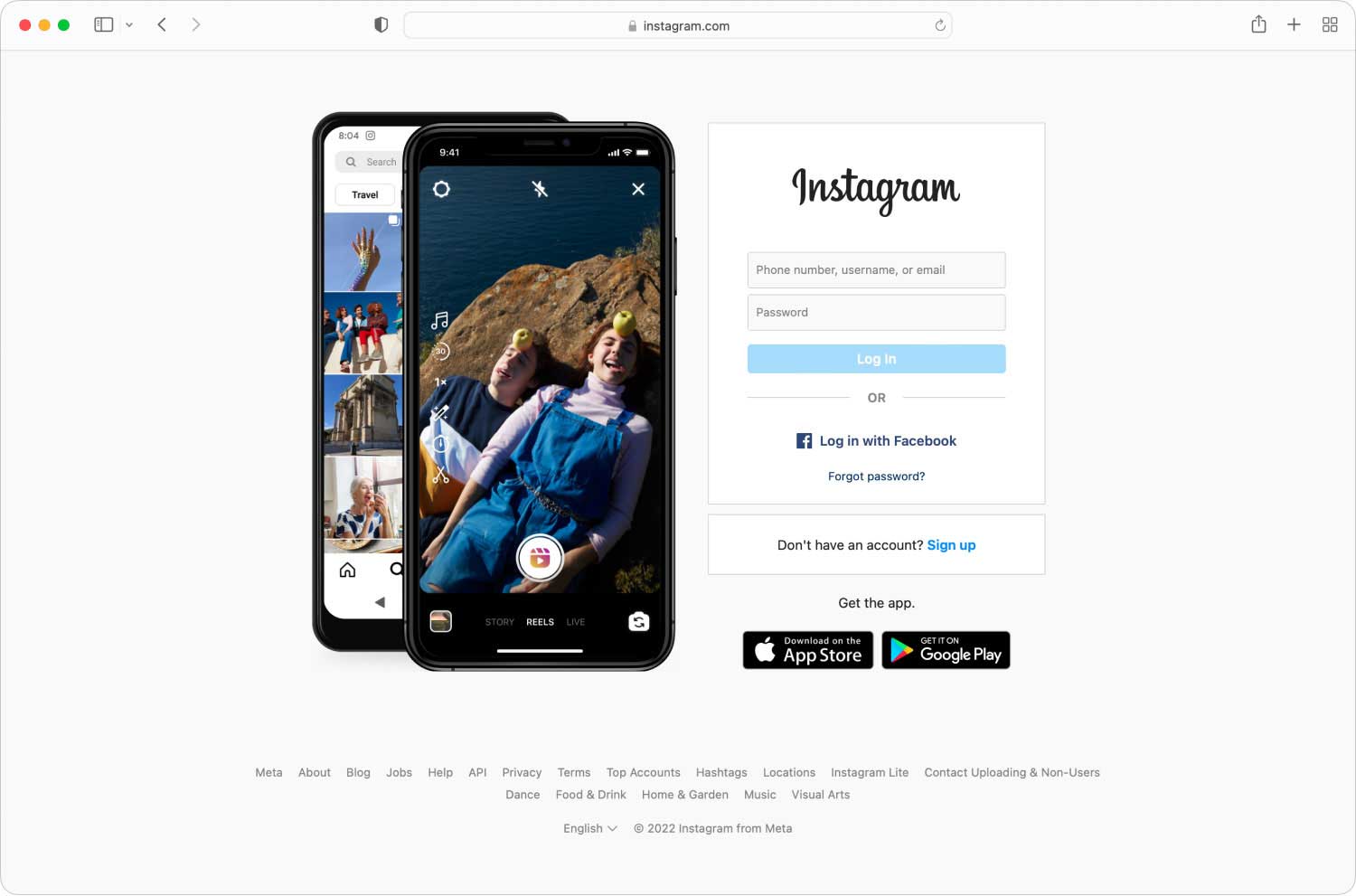
Sebbene non sia l'intera cache, la cronologia delle ricerche di Instagram costituisce ancora un'enorme percentuale della cache, quindi questo dovrebbe fare il trucco.
Inoltre, la cronologia delle ricerche è abbastanza facile da accumulare, quindi potrebbe essere necessario svuota la cache di Instagram più frequentemente su Windows.
Parte 3. Svuota la cache di Instagram su iPhone
Siamo ora a una svolta, vedendo come stavamo discutendo dei desktop solo pochi istanti fa.
Poiché l'app mobile di Instagram è molto popolare, ancor più della sua controparte desktop, dovrebbe essere facile, ma non è esattamente vero.
Per quanto fastidioso possa essere, ad Apple piace rendere le cose molto difficili per i suoi utenti. Ecco perché non ha un file Cancella cache pulsante che devi semplicemente toccare. Invece, devi disinstallare e reinstallare un'app per farlo.
Ecco come puoi svuota la cache di Instagram con questo metodo:
- Sul tuo iPhone, apri il Impostazioni profilo
- Vai Generale
- Seleziona Memoria iPhone o semplicemente Archiviazione.
- Attendi il caricamento delle app. Una volta che tutte le app sono presenti, individua e seleziona Instagram.
- Ora tocca Elimina app e confermare l'azione.
Nota: L'app Offload viene spesso scambiata per il pulsante Cancella cache per iPhone, ma in realtà non fa molto oltre a ridurre un po 'lo spazio di Instagram.
- Dopo aver eliminato l'app, vai sul tuo App Store e installa di nuovo Instagram.
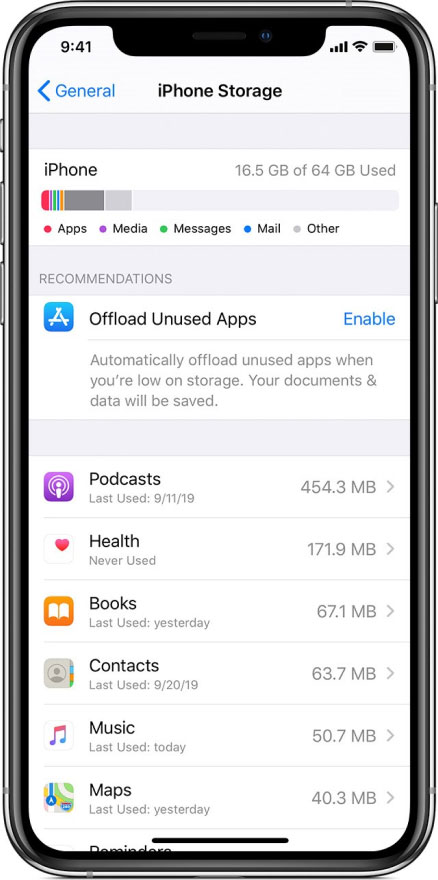
Ora, prima di terminare questa sezione, prendi nota che non c'è nulla di male nel provarlo, al contrario di alcuni utenti che dicono di aver perso alcuni file cruciali.
Una volta reinstallata l'app di Instagram, verrà salvato tutto il necessario, inclusi account, post, immagine e così via. L'unica cosa persa sarà la cache, che è praticamente piena di spazzatura inutile.
Parte 4. Cancella la cache di Instagram su Android
A differenza di iPhone, Android ha un pulsante Cancella cache disponibile da qualche parte nel suo sistema. Ecco perché è più conveniente e più facile svuota la cache di Instagram con Android che con iPhone.
Senza ulteriori indugi, ecco i passaggi per svuota la cache di Instagram:
- Sul tuo Android, apri il file Impostazioni profilo
- Vai Applicazioni
Nota: Il tuo dispositivo Android potrebbe avere un aspetto diverso. La sezione Applicazioni potrebbe apparire come App e notifiche, App oppure potrebbe essere necessario approfondire prima Altre opzioni.
- Indipendentemente da come accedi alla sezione Applicazioni, otterrai sempre un elenco di app. Cerca Instagram nell'elenco e selezionalo.
- Una volta nella schermata delle impostazioni di Instagram, tocca Cancella cache.
Nota: Cancella cache può apparire come Cancella cache o Cancella dati su alcuni dispositivi. Se questa opzione non è disponibile, potrebbe essere necessario toccare prima Archiviazione.
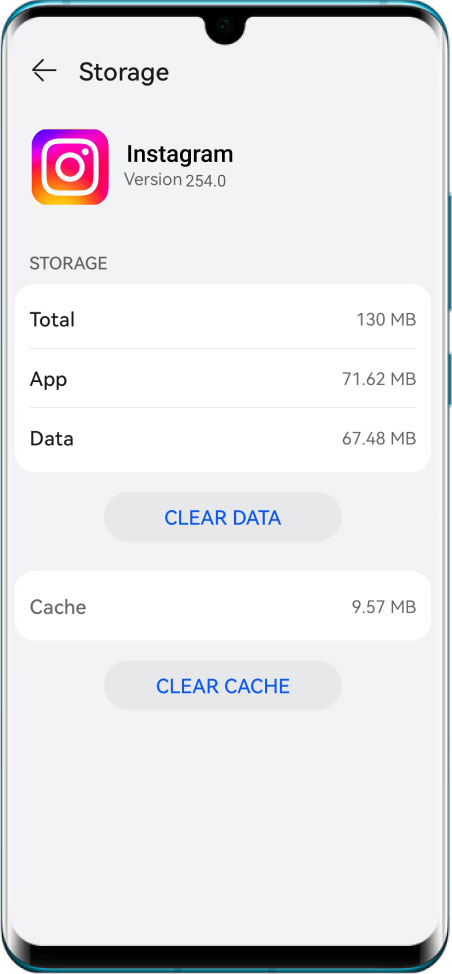
Questo cancellerà automaticamente tutti i file nella cache e vedrai che le centinaia di MB di momenti fa si trasformeranno in 0 B. In altre parole, lo farai svuota la cache di Instagram.
Tieni presente che i risultati della cancellazione della cache sul tuo Android con Clear Cache sono esattamente gli stessi del risultato che otterrai quando disinstalli e reinstalli un'app sul tuo iPhone.
A proposito, lo vuoi sapere come svuotare la cache su Android per liberare spazio sul dispositivo dando più spazio per altri dati? Sbrigati e clicca sul link qui sopra per dare un'occhiata!
Parte 5. Svuota la cache di Instagram su iPhone / Android
Molti utenti si chiedono se possono cancellare la cache di Instagram indipendentemente dal loro dispositivo mobile.
Naturalmente, c'è un'opzione che ti consente di cancellare la cache di Instagram senza doversi preoccupare se sei su iPhone o Android. Tuttavia, questo metodo cancellerà solo la cronologia delle ricerche, proprio come hai fatto su Windows.
Di seguito sono riportati i passaggi che devi seguire:
- Sulla tua app Instagram, vai al icona profilo.
- Toccare il tre barre orizzontali.
- Ora tocca l'icona dell'ingranaggio o Impostazioni profilo.
- Seleziona Sicurezza > Cancella cronologia ricerche o semplicemente la cronologia di ricerca.
- Seleziona Cancella tutto. Rubinetto Cancella tutto di nuovo se chiesto ancora una volta.
Nota: Questo può essere fatto sul tuo browser mobile se non riesci a risparmiare spazio per installare Instagram stesso. Basta andare sul sito Web di Instagram e seguire gli stessi passaggi.
In questo modo puoi cancellare la cronologia delle ricerche di Instagram. Potrebbe non svuotare l'intera cache di Instagram, ma servirà comunque allo scopo di risparmiare spazio sul dispositivo, indipendentemente dal modello o dalla marca.
Parte 6. Conclusione
Senza dubbio, non ha senso tollerare una cache di Instagram di grandi dimensioni. Rallenta le prestazioni del tuo dispositivo oltre a occupare abbastanza spazio che sarebbe meglio spendere su altre app che sarebbero più utili.
Con questa guida, ora sai come farlo svuota la cache di Instagram. Dovresti vedere un miglioramento delle prestazioni del tuo dispositivo e chissà, potresti persino avere abbastanza spazio per installare un'app che stavi cercando.
